La Search Console est un outil indispensable de Google si vous souhaitez suivre les performances organiques de votre site web. Vous avez accès à de nombreux rapports pour avoir une vue d’ensemble de vos statistiques SEO. L’avantage qu’il y a dans cet outil est qu’on peut pour une même propriété ajouter différents utilisateurs.
Notre article du jour se concentrera sur la méthode pour ajouter des utilisateurs sur Google Search Console.
Étape 1 : Connexion à la Search Console
La première étape consiste bien évidemment à se connecter à sa propriété Search Console.
Pour ajouter de nouveaux utilisateurs, il faut bien avoir en tête, qu’on ne peut le faire que si on est un propriétaire confirmé de la propriété (nom de domaine) en question. Si cela n’est pas le cas, il faut faire appel à un propriétaire pour qu’il réalise la manipulation.
Étape 2 : Paramètres généraux
Une fois que vous êtes connecté (en tant que propriétaire confirmé), il faut vous rendre dans les paramètres de la propriété en question dans la Search Console.
Les paramètres sont accessibles via le menu à gauche de l’interface. En descendant jusqu’en bas, vous trouverez la section “Paramètres” en dessous de “Liens”. Il ne vous suffira plus qu’à cliquer dessus.
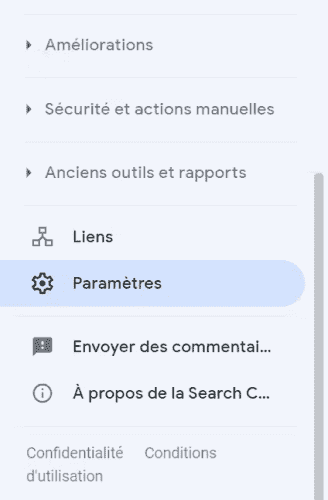
Étape 3 : Paramètres de la propriété
Une fois dans les paramètres, plusieurs sections s’affichent. Celle qui nous intéresse est la première “Paramètres de la propriété”. Dans cette section, si vous êtes un propriétaire confirmé, vous verrez une case nommée “Utilisateurs & Autorisations”. C’est dans cette section que vous pouvez agir sur les utilisateurs de votre propriété, donc cliquez dessus !
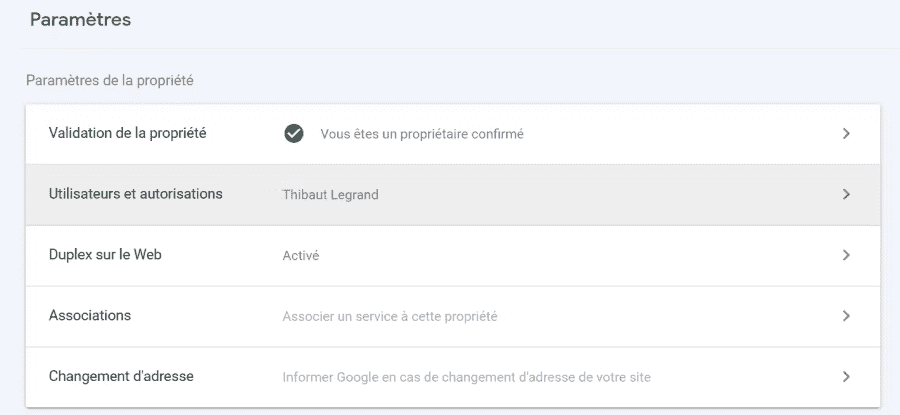
Étape 4 : Paramètres de la propriété
Dans “Utilisateurs & Autorisations”, vous avez la liste de toutes les personnes qui ont accès à votre propriété dans la Search Console ainsi que le type d’accès (total, limité ou propriétaire).
Vous pouvez facilement modifier les rôles et ajouter un utilisateur grâce à boutons dédiés. Il faut simplement ajouter une adresse mail, définir un rôle et cliquer sur ajouter.
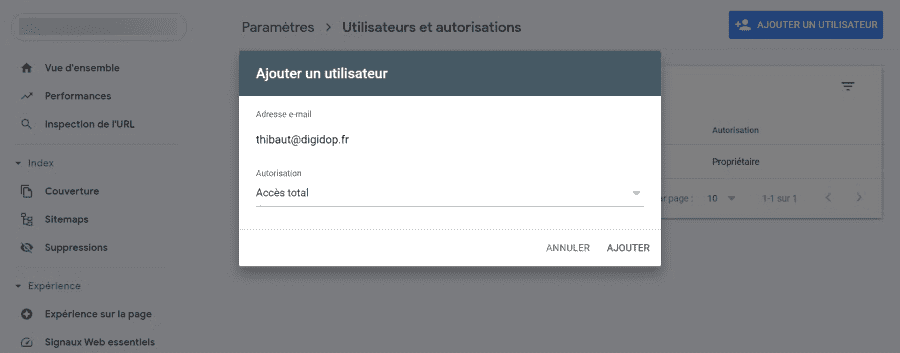
Voilà, vous savez maintenant comment gérer vos utilisateurs dans Google Search Console. Par ailleurs, si vous souhaitez optimiser les performances SEO de votre site Webflow, Digidop est là pour vous.


.webp)




